เราทราบว่าคุณตื่นเต้นที่จะได้เห็นที่พักในรูปแบบ 3 มิติที่สวยงาม และเราต้องการช่วยให้กระบวนการนี้เป็นไปอย่างราบรื่น เอกสารนี้กล่าวถึงเทคนิคหลายอย่างที่คุณสามารถใช้เพื่อตรวจสอบคุณภาพของที่อยู่ด้วยตนเองก่อนส่งให้ Google ซึ่งจะช่วยปรับปรุงอัตราความสำเร็จโดยรวมของการแสดงวิดีโอในมุมมองทางอากาศ
เมื่อใช้ Google Aerial View API ขั้นตอนแรกคือการส่งที่อยู่ไปยัง Google อย่างไรก็ตาม บางครั้ง Google Maps อาจไม่มีข้อมูลที่อยู่ล่าสุดของที่พัก หรืออาจมีปัญหาในการตีความที่อยู่ ทั้งนี้ขึ้นอยู่กับรูปแบบของที่อยู่ ดังนั้น การส่งที่อยู่ดังกล่าวจะส่งผลให้แสดงวิดีโอไม่สำเร็จ
สิ่งที่ควรทราบ
- ตรวจสอบว่าข้อมูล 3 มิติพร้อมใช้งานใน Google Maps สำหรับที่อยู่หนึ่งๆ หรือไม่
- ตรวจสอบว่าหมุดของที่พักใน Google Maps ถูกต้องหรือไม่
- พิจารณาการปรับปรุงครั้งใหญ่ที่ทราบ หากอาคารได้รับการปรับปรุงเมื่อเร็วๆ นี้ ระบบอาจยังไม่ได้อัปเดตอาคารในฐานข้อมูล 3 มิติ
- ตระหนักถึงขอบเขตข้อมูล 3 มิติ
- ตรวจสอบว่าที่อยู่มีรูปแบบถูกต้อง ซึ่งหมายถึงการระบุชื่อถนน เมือง รัฐ และรหัสไปรษณีย์ เช่น 1600 Amphitheatre Pkwy, Mountain View, CA 94043
การทำตามเคล็ดลับเหล่านี้จะช่วยให้คุณมั่นใจได้ว่าที่อยู่ถูกต้องและระบบจะสร้างวิดีโอได้สำเร็จ
วิธีตรวจสอบที่อยู่เพื่อใช้กับ Aerial View API
ตรวจสอบว่าข้อมูล 3 มิติพร้อมใช้งานใน Google Maps สำหรับที่อยู่หนึ่งๆ หรือไม่
สิ่งแรกๆ ที่คุณควรทำคือตรวจสอบว่า Google มีข้อมูล 3 มิติสำหรับที่อยู่หนึ่งๆ หรือไม่
3 มิติใน Google Maps หมายความว่าแผนที่จะแสดงผลในรูปแบบ 3 มิติ ไม่ใช่แค่ 2 มิติ ซึ่งหมายความว่าอาคาร ต้นไม้ สะพาน และวัตถุอื่นๆ จะมีความสูงและความลึก และดูสมจริงยิ่งขึ้น นอกจากนี้ยังใช้พื้นผิวที่สมจริงเหมือนภาพถ่ายเพื่อทำให้วัตถุดูสมจริงยิ่งขึ้น ตัวอย่างสิ่งที่คุณดูในรูปแบบ 3 มิติใน Google Maps ได้มีดังนี้
- อาคารที่มีพื้นผิวและความสูงที่สมจริง
- ต้นไม้และสะพานที่มีความสูงและความลึก
- ภูมิประเทศที่มีข้อมูลระดับความสูง
- โมเดล 3 มิติของสถานที่สำคัญและวัตถุอื่นๆ
ขั้นตอนในการตรวจสอบว่า Google มีข้อมูล 3 มิติหรือไม่
- เปิด Google Maps ในเว็บเบราว์เซอร์
- ไปที่มุมมองดาวเทียม
- คลิกไอคอน 3D ทางด้านขวา
- หากไม่เห็นข้อมูล 3 มิติสำหรับที่อยู่ แสดงว่ามุมมองทางอากาศจะแสดงวิดีโอสำหรับที่อยู่นั้นไม่ได้
โปรดดูภาพรวมของกระบวนการด้านล่าง
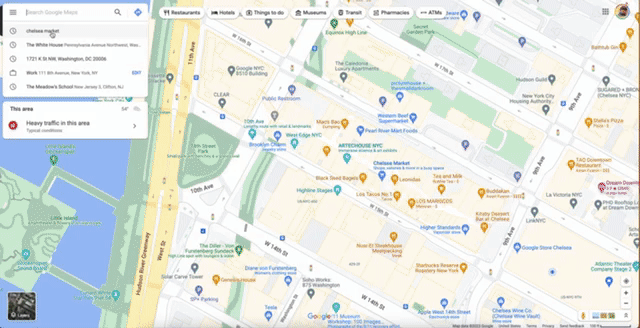
ในกรณีนี้ คุณจะเห็นอย่างชัดเจนว่ามีข้อมูล 3 มิติสำหรับอาคารตลาดเชลซีในนิวยอร์ก
ดังนั้นเมื่อส่งที่อยู่ดังกล่าวไปยังมุมมองทางอากาศ ระบบอาจแสดงผลลัพธ์ที่สำเร็จ
ตรวจสอบว่าหมุดทรัพย์สินบนแผนที่ Google ถูกต้องหรือไม่
ตำแหน่งหมุดใน Google Maps อาจไม่ถูกต้อง ซึ่งอาจทำให้เกิดปัญหาเมื่อพยายามเรนเดอร์วิดีโอสำหรับอาคาร
ปัญหาเกี่ยวกับหมุดอาจเกิดขึ้นได้จากสาเหตุหลายประการที่เกี่ยวข้องกับคุณภาพของข้อมูล สิ่งที่คุณควรตรวจสอบมีดังนี้
- หากอาคารมีชื่อ อาคารอพาร์ตเมนต์และอาคารสำนักงานอาจมีชื่ออย่างเป็นทางการ
- ตรวจสอบว่าหากคุณค้นหาใน Google Maps โดยใช้ที่อยู่และชื่ออาคาร คุณจะเห็นที่พักเดียวกัน
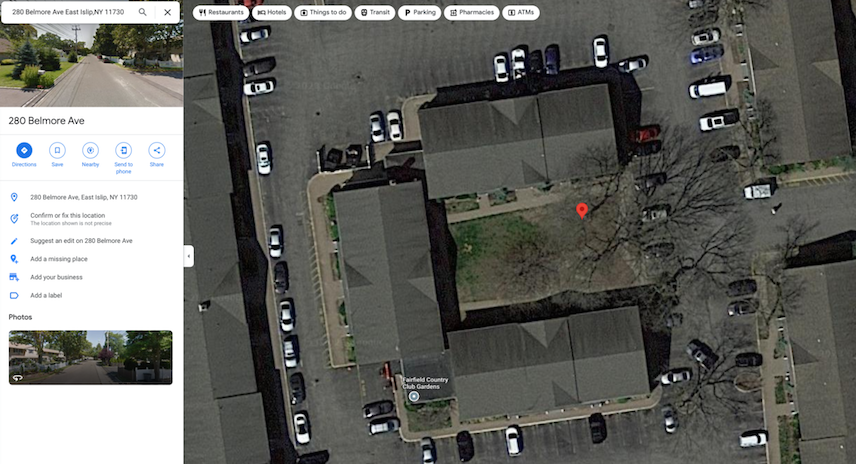
ในตัวอย่างข้างต้น คุณจะเห็นว่าหมุดที่มีชื่ออาคารจะวางอยู่บนอาคาร ในขณะที่ที่อยู่จะวางหมุดไว้ในลาน ความคลาดเคลื่อนประเภทนี้อาจทำให้การแสดงวิดีโอไม่สำเร็จในบางครั้ง
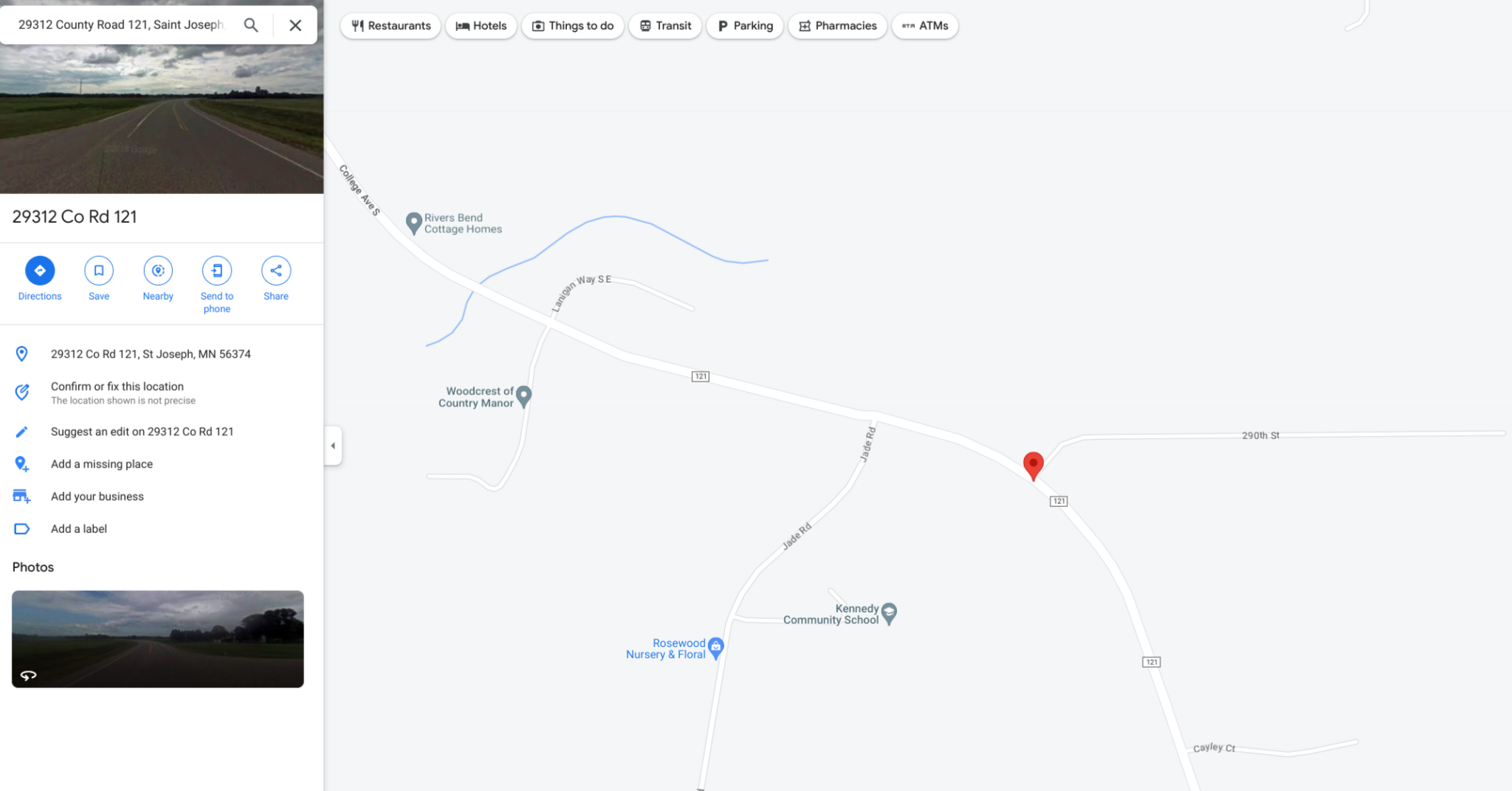
ในตัวอย่างที่ชัดเจนกว่านี้ เราจะเห็นว่าหมุดของบ้านไม่ได้อยู่บนอาคารใดๆ แต่อยู่บนจุดบนถนน
มุมมองทางอากาศจะแสดงก็ต่อเมื่อที่อยู่ตรงกับอาคารที่รู้จักเท่านั้น
เมื่อส่งที่อยู่ไปยังมุมมองทางอากาศ โปรดตรวจสอบตำแหน่งหมุดกับที่อยู่เสมอ เนื่องจากชื่ออาคารและที่อยู่อาคารอาจส่งผลให้เกิดตำแหน่งหมุดที่แตกต่างกัน
เช่น ชื่ออาคาร "Empire State Building" อาจหมายถึงอาคารหลักที่ 350 Fifth Avenue หรืออาจหมายถึงทั้งคอมเพล็กซ์ ซึ่งรวมถึงอาคารอื่นๆ อีกหลายหลัง ในทำนองเดียวกัน ที่อยู่ "1 World Trade Center" อาจหมายถึงอาคารหลัก หรืออาจหมายถึงทั้งคอมเพล็กซ์ ซึ่งรวมถึงอาคารอื่นๆ อีกหลายหลัง
ลองแก้ไขตำแหน่งหมุดใน Google Maps โดยทำตามขั้นตอนต่อไปนี้
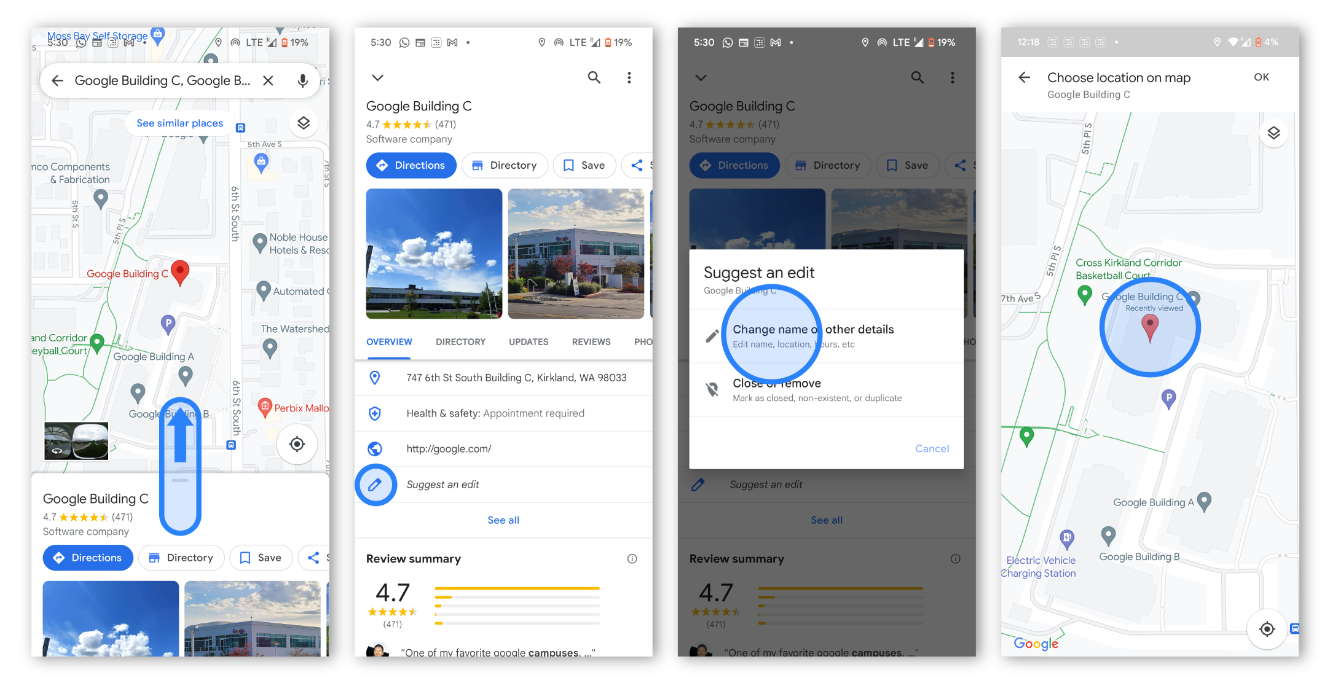
- เปิดแอป Google Maps ในโทรศัพท์หรือแท็บเล็ต
- ค้นหาที่อยู่
- แตะแนะนำให้แก้ไข
- จากนั้นเลือกเปลี่ยนชื่อหรือรายละเอียดอื่นๆ
- เลื่อนแผนที่ไปที่ศูนย์กลางของอาคาร
- ป้อนข้อมูลที่อยู่ จากนั้นแตะโพสต์
ตรวจสอบที่อยู่ด้วย Address Validation API
ที่อยู่บางรายการที่ส่งไปยัง Aerial View API อาจไม่ถูกต้อง มีข้อผิดพลาด หรือ Google อาจอ่านไม่ได้ เราขอแนะนำให้ผสานรวมกับ Address Validation API เพื่อหลีกเลี่ยงข้อผิดพลาดเนื่องจากที่อยู่ไม่ถูกต้อง Address Validation API ช่วยให้คุณตรวจสอบและแก้ไขข้อผิดพลาดในที่อยู่ได้
เช่น หากที่อยู่มีการสะกดผิด ให้ทำดังนี้
1600 Amphitheatre Pkwy, Montan View CA 94043
Address Validation API สามารถแก้ไขและแสดงความคิดเห็นเกี่ยวกับสิ่งที่แก้ไขแล้วได้
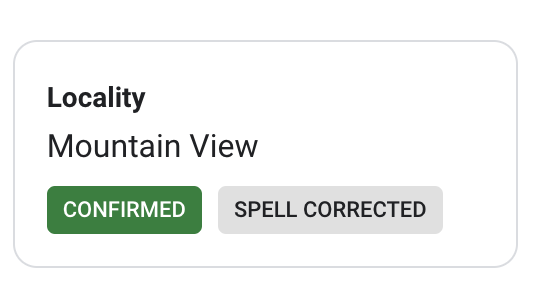
หากส่งที่อยู่ที่จัดรูปแบบแล้วไปยังมุมมองทางอากาศ โอกาสที่จะเกิดข้อผิดพลาดเนื่องจากที่อยู่จะลดลง
โปรดทราบขอบเขตของข้อมูล 3 มิติ
ภาพ 3 มิติของ Google ไม่พร้อมให้บริการในบางพื้นที่ การตรวจสอบขอบเขตข้อมูล 3 มิติจะช่วยให้คุณเห็นว่า Google มีข้อมูล 3 มิติที่ใดและไม่มีที่ใด หากต้องการตรวจสอบขอบเขตข้อมูล 3 มิติ ให้ไปที่ Google Maps โดยใช้เว็บเบราว์เซอร์ในคอมพิวเตอร์ แล้วป้อนที่อยู่หรือรหัสไปรษณีย์ จากนั้นคลิกปุ่ม "เลเยอร์" แล้วเลือก "มุมมอง 3 มิติ" หากมีข้อมูล 3 มิติสำหรับสถานที่ตั้ง คุณจะเห็นไอคอน "3 มิติ" สีน้ำเงินข้างที่อยู่หรือรหัสไปรษณีย์ หากไม่มีข้อมูล 3 มิติ คุณจะเห็นไอคอน "2 มิติ" สีเทา
การเก็บรวบรวมข้อมูลสำหรับการก่อสร้างใหม่ต้องใช้เวลา
Google จะรวบรวมข้อมูลเป็นระยะๆ และความถี่จะแตกต่างกันไปตามภูมิภาค ซึ่งหมายความว่าข้อมูลการก่อสร้างใหม่ๆ อาจใช้เวลาสักครู่จึงจะแสดงใน Google Maps
อย่างไรก็ตาม เราจะเพิ่ม video_captured_date ลงในข้อมูลเมตาวิดีโอสำหรับ Aerial View API ซึ่งจะช่วยให้ผู้ใช้ทราบเวลาที่บันทึกภาพสำหรับวิดีโอ ซึ่งอาจเป็นประโยชน์ในการพิจารณาว่าวิดีโอเป็นข้อมูลล่าสุดหรือไม่
บทสรุป
โดยสรุปแล้ว คุณสามารถทำหลายอย่างเพื่อปรับปรุงอัตราความสำเร็จของการป้อนที่อยู่ในมุมมองทางอากาศ ซึ่งได้แก่
- ตรวจสอบว่า Google มีข้อมูล 3 มิติสำหรับที่อยู่หรือไม่
- ตรวจสอบว่าตำแหน่งหมุดถูกต้อง
- การรับทราบว่ามีขอบเขตข้อมูล 3 มิติ
- การทำความเข้าใจว่าการเก็บรวบรวมข้อมูลสำหรับการก่อสร้างใหม่ต้องใช้เวลา
การทำตามเคล็ดลับเหล่านี้จะช่วยให้คุณป้อนที่อยู่ในมุมมองทางอากาศได้สำเร็จ
อ่านเพิ่มเติมที่แนะนำ
ผู้ร่วมให้ข้อมูล
ผู้เขียนหลัก:
Sarthak Ganguly | วิศวกรโซลูชันของ Google Maps Platform

